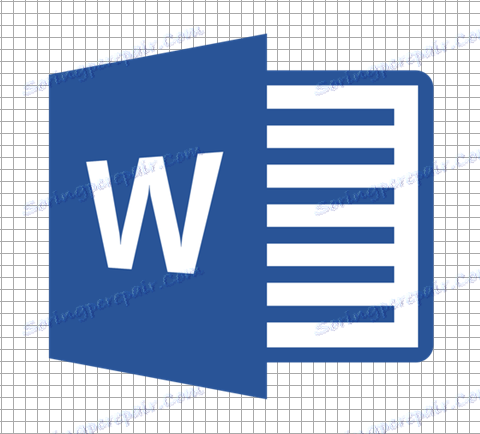Деактивирайте показването на графичната решетка в документа MS Word
Графичната решетка в Microsoft Word е тънка линия, която се появява в документа в изгледа "Структура на страницата" , но изобщо не се отпечатва. По подразбиране тази решетка не е активирана, но в някои случаи, особено при работа с графични обекти и форми, е много необходима.
Урокът: Как да групирате форми в Word
Ако решетката е включена в документа на Word, с който работите (може би е създаден от друг потребител), но само ви пречи, е по-добре да изключите дисплея. Става въпрос за това как да премахнете графичната мрежа в Word и ще разгледаме по-долу.
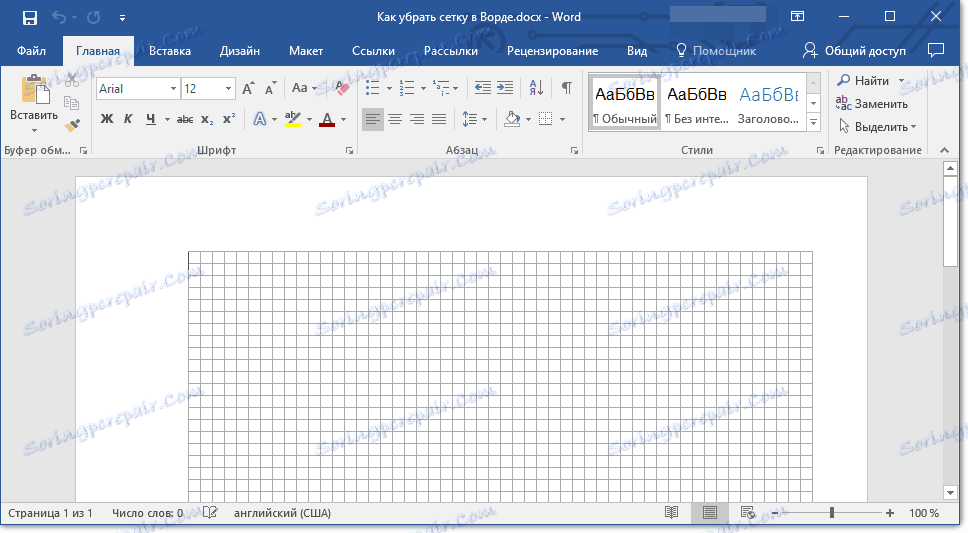
Както е посочено по-горе, решетката се показва само в режим "Структура на страницата", можете да я активирате или деактивирате в раздела "Преглед" . Същият раздел трябва да бъде отворен за деактивиране на графичната решетка.
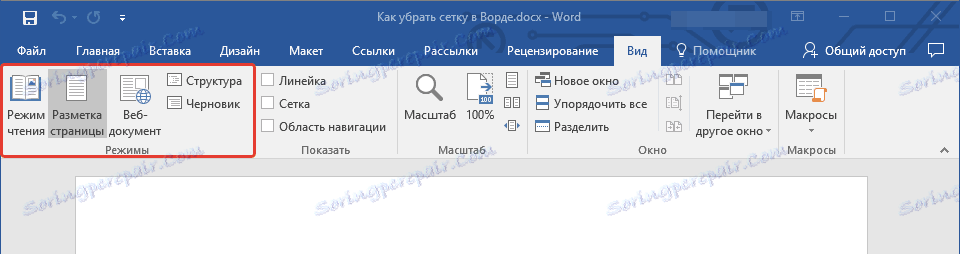
1. В раздела "Преглед" в групата "Показване" (преди това "Показване или скриване" ) премахнете отметката от опцията "Решетка" .

2. Дисплеят на мрежата ще бъде деактивиран, сега можете да работите с документа, представен по обичайния начин за вас.
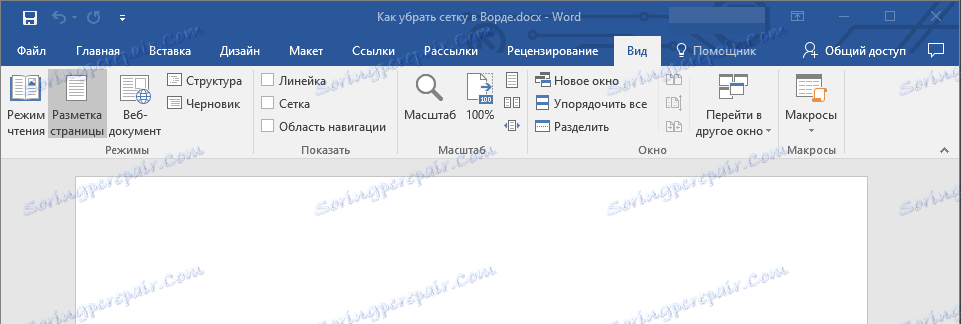
Между другото, в същия раздел можете да активирате или деактивирате владетеля, за ползите, които вече сме ви казали. В допълнение, владетелят помага не само за навигация в страницата, но и за задаване на параметри за табулация.

Уроци по темата:
Как да активирате владетеля
Таблиране в Word
Тук, всъщност, това е всичко. От тази кратка статия научихте как да премахнете мрежата в Word. Както знаете, можете да го включите по същия начин, ако е необходимо.